Microsoft Excel daim ntawv nthuav qhia ua haujlwm tau zoo, tsim cov kab kos thiab kab kos los ntawm cov ntaub ntawv xaiv. Koj tuaj yeem tsim kab kos hauv Excel 2010 txhawm rau txhim kho qhov zoo ntawm koj daim ntawv tshaj tawm.
Kauj ruam
Ntu 1 ntawm 3: Sau Cov Ntaub Ntawv
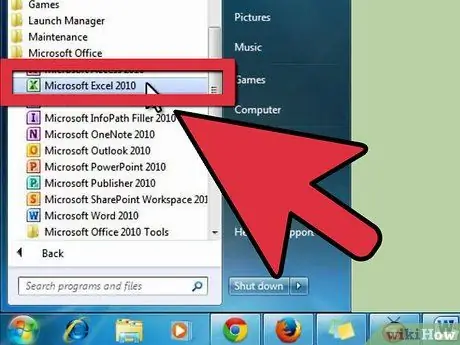
Kauj Ruam 1. Qhib Excel 2010 program
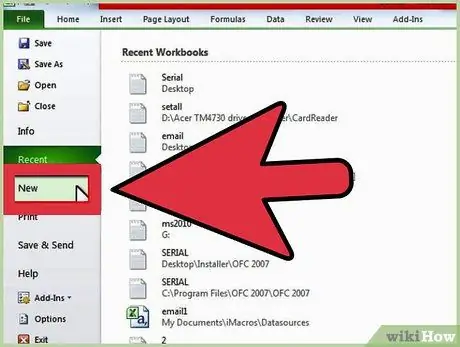
Kauj Ruam 2. Nyem rau File menu kom qhib daim ntawv teev npe uas twb muaj lawm lossis qhib daim ntawv tshiab
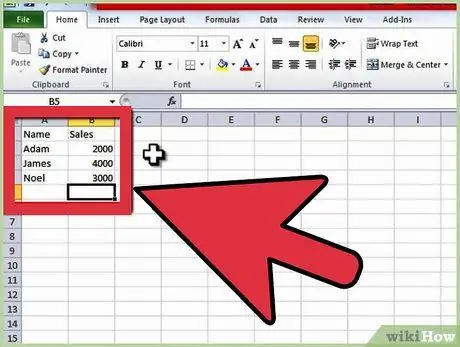
Kauj Ruam 3. Sau cov ntaub ntawv
Txhawm rau sau cov ntaub ntawv, koj yuav tsum teev cov ntaub ntawv. Cov neeg feem coob yuav sau lub npe ntawm cov khoom hauv thawj kab ntawv, uas yog Sab A, tom qab ntawd sau cov kev hloov pauv ntawm txhua yam khoom hauv kab hauv qab no.
- Piv txwv li, yog tias koj sib piv cov txiaj ntsig kev muag khoom ntawm qee tus neeg, lub npe ntawm tus neeg yuav raug sau hauv Kab A, thaum lub lim tiam, peb lub hlis twg, thiab cov txiaj ntsig kev muag khoom txhua xyoo yuav raug sau rau hauv kab hauv qab no.
- Nco ntsoov tias nyob rau feem ntau cov kab kos lossis kab kos, cov ntaub ntawv hauv Kab A yuav sau rau ntawm x-axis, lossis kab rov tav. Txawm li cas los xij, ntawm kab ntawv kab, cov ntaub ntawv tus kheej tau sau cia ntawm y-axis, lossis ntsug txoj haujlwm.
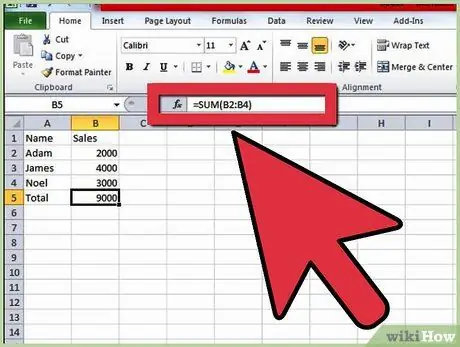
Kauj Ruam 4. Siv cov mis
Xav txog xam tag nrho cov ntaub ntawv hauv kab kawg thiab/lossis kab. Qhov no tseem ceeb yog tias koj siv daim ntawv qhia ncuav qab zib uas xav tau feem pua.
Txhawm rau nkag mus rau tus lej rau hauv Excel, qhia kab lossis kab ntawm cov ntaub ntawv. Tom qab ntawd, nyem lub pob Muaj nuj nqi (fx) thiab xaiv hom mis uas koj xav siv, piv txwv li cov lej sib piv
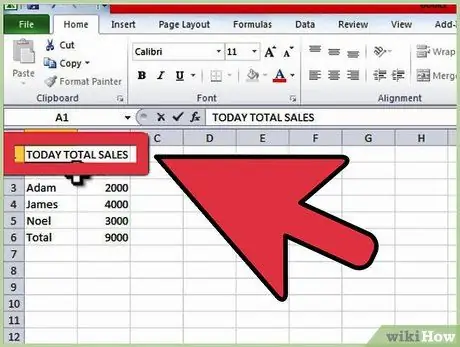
Kauj Ruam 5. Ntaus lub npe ntawm daim ntawv nthuav qhia/kab ntawv ntawm kab thawj
Siv cov npe hauv kab thib ob thiab kab lus piav qhia cov ntaub ntawv.
- Lub npe yuav raug txav mus rau daim duab thaum koj tsim nws.
- Koj tuaj yeem sau cov ntaub ntawv thiab cov npe nyob txhua qhov chaw ntawm daim ntawv nthuav qhia. Yog tias qhov no yog koj thawj zaug tsim daim duab, koj yuav tsum paub tseeb tias cov ntaub ntawv tsis nthuav dav, yog li nws tuaj yeem siv tau yooj yim.
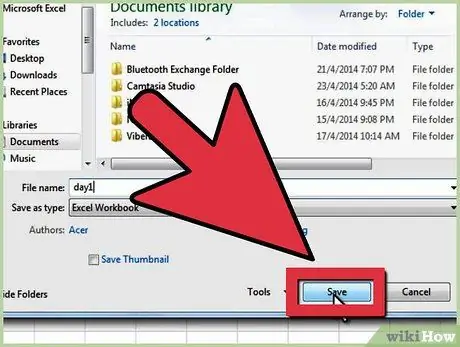
Kauj Ruam 6. Khaws daim ntawv nthuav tawm ua ntej mus txuas ntxiv
Ntu 2 ntawm 3: Ntxig Duab
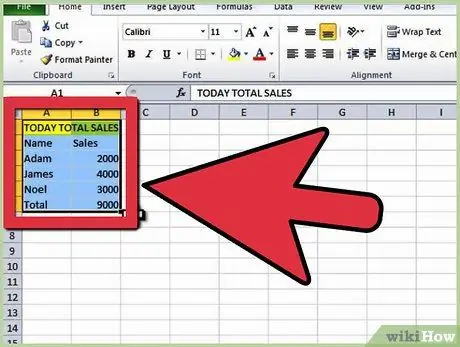
Kauj Ruam 1. Qhia cov ntaub ntawv uas nkag mus
Tsiv tus cursor los ntawm sab saud sab laug ntawm lub header mus rau hauv qab txoj cai kaum ntawm cov ntaub ntawv.
- Yog tias koj xav tau kab lus yooj yim uas piav qhia txog cov ntaub ntawv, koj yuav tsum hais meej cov kab lus thawj thiab thib ob.
- Yog tias koj xav tsim daim duab nrog ntau qhov sib txawv los qhia cov phooj ywg, tom qab ntawd qhia ntau yam sib txawv.
- Nco ntsoov tias koj hais meej ntu ntu hauv Excel 2010 daim ntawv nthuav qhia.
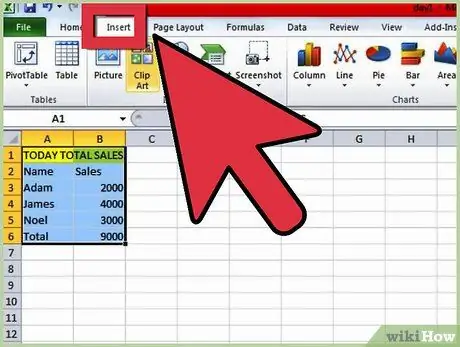
Kauj Ruam 2. Xaiv Insert tab nyob rau sab saum toj ntawm nplooj ntawv
Hauv Excel 2010, Insert tab yog nyob nruab nrab ntawm Tsev thiab Nplooj Ntawv Txheej Txheem tab.
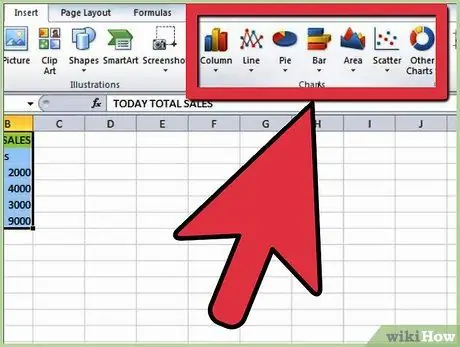
Kauj Ruam 3. Nyem rau "Charts"
Cov kab thiab kab kos tau muab rau hauv ntu no thiab tau siv sib pauv los sawv cev rau cov ntaub ntawv xov xwm.
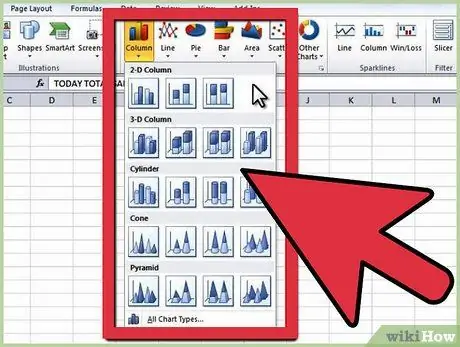
Kauj Ruam 4. Xaiv daim phiaj lossis hom duab
Txhua hom kab kos lossis kab kos muaj lub cim me me nyob ib sab ntawm nws uas piav qhia tias daim duab lossis kab kos yuav zoo li cas.
Koj tuaj yeem rov qab mus rau daim ntawv qhia zaub mov kom xaiv lwm daim ntawv tsuav yog daim duab qhia meej
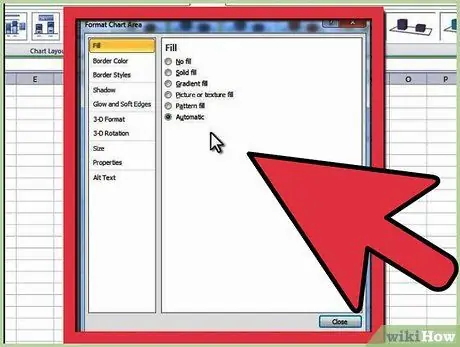
Kauj Ruam 5. Tsiv tus cursor nas hla kab ntawv
Right-click nrog nas thiab xaiv "Format Plot Area."
- Nkag mus rau cov kev xaiv hauv kab sab laug, xws li ciam teb, sau, 3-D, ci, thiab duab ntxoov ntxoo.
- Hloov kho qhov pom ntawm daim duab los ntawm kev xaiv cov xim thiab duab ntxoov ntxoo rau koj nyiam.
Ntu 3 ntawm 3: Xaiv Hom Duab
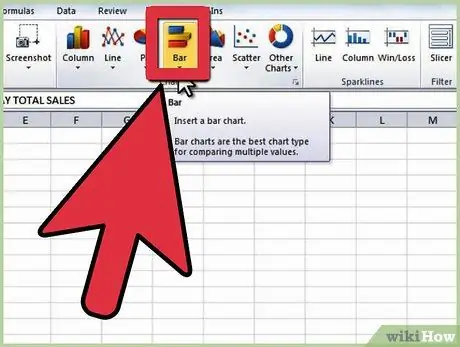
Kauj Ruam 1. Ntxig kab duab kab, yog tias koj tab tom sib piv ntau yam khoom uas cuam tshuam nrog ob peb yam hloov pauv
Cov tuav ntawm txhua qhov khoom tuaj yeem ua pawg lossis sib dhos nyob ntawm seb koj piv cov kev hloov pauv li cas.
- Txhua yam ntawm daim ntawv nthuav tawm tau sau cais nrog nws tus kheej qia. Tsis muaj kab txuas cov pas nrig.
- Yog tias koj siv tus piv txwv dhau los ntawm txhua lub lim tiam, peb lub hlis twg, thiab kev muag khoom txhua xyoo, koj tuaj yeem ua rau txhua lub bar txawv xim. Koj tuaj yeem xaiv kab kab ib kab tom ib qho, lossis ua ke tag nrho rau hauv ib lub bar.
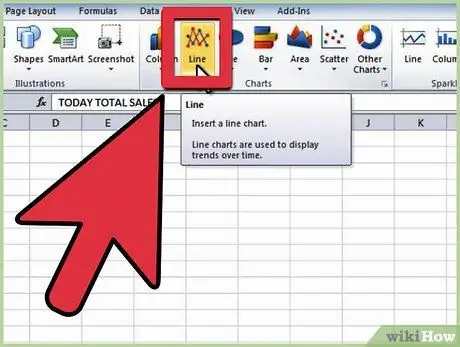
Kauj Ruam 2. Xaiv kab duab kab
Yog tias koj xav piav qhia cov ntaub ntawv dhau sijhawm, kab kab ntawv yog txoj hauv kev zoo los qhia tias cov ntaub ntawv hloov pauv li cas lub sijhawm, piv txwv li ntau hnub, lub lis piam, lossis xyoo.
Txhua daim ntawm cov ntaub ntawv hauv koob yuav yog tus taw tes hauv kab kab. Txhua lub ntsiab lus yuav txuas nrog kab los qhia qhov kev hloov pauv
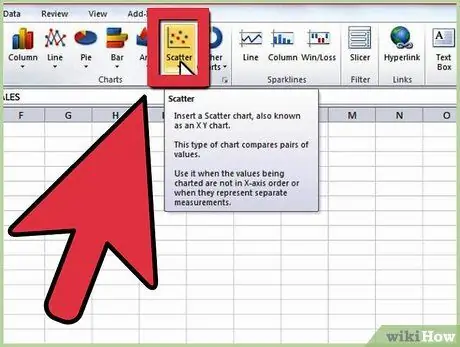
Kauj Ruam 3. Xaiv daim duab uas tawg
Scatter graphs zoo ib yam li kab kab hauv cov ntaub ntawv uas tau npaj rau ntawm x lossis y axis. Koj tuaj yeem xaiv tawm ntawm cov ntaub ntawv tsis txuas nrog hauv kab cim uas tawg lossis txuas nws nrog txoj kab du lossis ncaj.
Cov kab kos tawg yog qhov zoo tshaj plaws rau kev piav qhia ntau yam sib txawv sib txawv hauv tib daim duab, vim tias cov kab ncaj lossis ncaj tuaj yeem sib tshuam. Koj tuaj yeem pom kev hloov pauv hauv cov ntaub ntawv
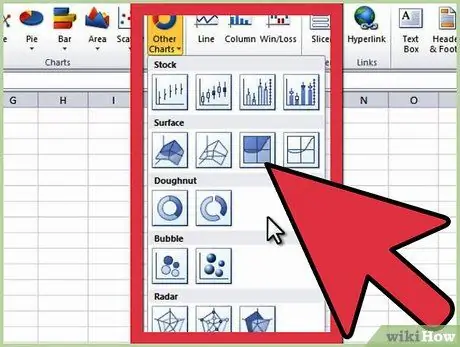
Kauj Ruam 4. Xaiv daim duab
Daim duab saum npoo av yog qhov tsim nyog los sib piv 2 cov ntaub ntawv teev tseg, daim duab qhia thaj chaw qhia pom kev hloov pauv loj, thiab daim duab ncuav qab zib qhia qhov feem pua ntawm cov ntaub ntawv.







